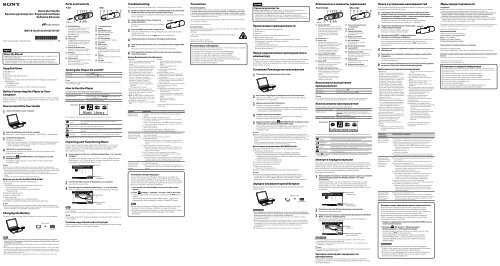Sony NWZ-B163F - NWZ-B163F Istruzioni per l'uso Turco
Sony NWZ-B163F - NWZ-B163F Istruzioni per l'uso Turco
Sony NWZ-B163F - NWZ-B163F Istruzioni per l'uso Turco
You also want an ePaper? Increase the reach of your titles
YUMPU automatically turns print PDFs into web optimized ePapers that Google loves.
Quick Start Guide<br />
Краткое руководство / Короткий посібник<br />
Kullanma Kılavuzu<br />
©2011 <strong>Sony</strong> Corporation Printed in China<br />
English<br />
<strong>NWZ</strong>-B162/B163/B162F/<strong>B163F</strong><br />
About the Manual<br />
Quick Start Guide: Explains setup, enabling you to import songs to a computer, and to<br />
transfer them to the player.<br />
User Guide (HTML document): Explains advanced features of the player and offers<br />
troubleshooting information. The User Guide (HTML document) is stored in the<br />
memory of the player. To view the User Guide (HTML document), see “Supplied Items.”<br />
Supplied Items<br />
Headphones (1)<br />
Clip (1)<br />
Quick Start Guide (this manual) (1)<br />
Software<br />
The software is stored in the built-in flash memory of the player, and includes the<br />
following items:<br />
WALKMAN Guide<br />
User Guide, etc.<br />
For details on how to install, see “How to Install the User Guide.”<br />
Before Connecting the Player to Your<br />
Computer<br />
Make sure that the OS is Windows 7, Windows XP (Service Pack 3 or later) or Windows<br />
Vista (Service Pack 1 or later), and the installed Windows Media Player version on your<br />
computer is 11 or 12.<br />
How to Install the User Guide<br />
1<br />
Connect<br />
2<br />
Select<br />
3<br />
Double-click<br />
4<br />
5<br />
Double-click<br />
the player to your computer.<br />
To<br />
<br />
the following order with the computer.<br />
Select [start] - [My Computer] or [Computer] - [WALKMAN] - [Storage Media].<br />
[Setup.exe].<br />
The install wizard appears.<br />
When you execute [Setup.exe], the [Setup.exe] file stored in the [Storage Media]<br />
folder of the player is copied to your computer for backup, and WALKMAN<br />
Guide is installed to your computer.<br />
Follow the on-screen instructions.<br />
After executing [Setup.exe], the WALKMAN Guide shortcut appears on the<br />
desktop of your computer.<br />
(WALKMAN Guide) on the desktop to start the<br />
WALKMAN Guide.<br />
For details on transferring music, refer to the User Guide included in the<br />
WALKMAN Guide.<br />
Hint<br />
You can start the WALKMAN Guide from the [start] menu (displayed by clicking [start]).<br />
If you delete the [Setup.exe] file in the player by formatting the built-in flash memory of the player,<br />
copy this data from the [Backup] folder on the computer to your player. Then connecting the player<br />
to the computer to be installed, follow the above procedure from step 1 to install.<br />
The backup data is preserved in the following [C] drive on your computer by the default install<br />
setting.<br />
C:\Program Files\<strong>Sony</strong>\WALKMAN Guide\<strong>NWZ</strong>-B160\Backup<br />
What can you do with the WALKMAN Guide?<br />
The WALKMAN Guide includes the following items:<br />
User Guide<br />
The following contents can be viewed in your web browser.<br />
Details on how to use the player<br />
How to use software to transfer content to the player<br />
Troubleshooting<br />
Customer Registration Link<br />
Customer Support Link<br />
Other useful Links<br />
Includes link information, etc., on the download site.<br />
The bundled items differ depending on the country/region of purchase.<br />
Hint<br />
After executing [Setup.exe] you can use the free space in the [Storage Media] folder more<br />
effectively by formatting the built-in flash memory of the player. To format the built-in flash<br />
memory of the player, see “To initialize (format) the player.”<br />
Charging the Battery<br />
The player’s battery is recharged while the player is connected to a running computer.<br />
To<br />
<br />
Charging<br />
About 70 minutes<br />
<br />
Fully charged<br />
Note<br />
When you use the player for the first time, or if you have not used the player for a long time,<br />
recharge it fully. When charging a depleted battery, the power illuminator blinks clockwise and<br />
nothing appears in the display.<br />
If the player’s display remains blank for more than 5 minutes, press the RESET button to reset the<br />
player.<br />
If you turn on the computer, restart the computer, shut down the computer, or wake up from Sleep<br />
or Hibernate status while the player is connected to the computer, the player may malfunction. In<br />
this case, press the RESET button of the player to reset it. Disconnect the player from the computer<br />
before <strong>per</strong>forming these o<strong>per</strong>ations.<br />
To prevent battery deterioration, charge the battery at least once every half a year or every year.<br />
Parts and Controls<br />
Front<br />
Headphones<br />
REC/STOP button<br />
Starts/stops recording. You can record<br />
sound using the player’s built-in<br />
microphone. You can also record the<br />
currently received FM program (<strong>NWZ</strong>-<br />
B162F/<strong>B163F</strong> only).<br />
VOL +/– button<br />
ZAP button<br />
Changes between normal playback and<br />
ZAPPIN playback. ZAPPIN playback<br />
sequentially plays back song clips at a<br />
preset duration.<br />
BASS/PLAY MODE button<br />
Emphasizes the low sound range (Bass<br />
function), or changes the play mode.<br />
button<br />
Starts/pauses song playback, or pauses/<br />
restarts recording.<br />
Shuttle switch<br />
Rotate to find the beginning of a song, or<br />
fast-rewinds/forwards.<br />
When a menu appears on the display,<br />
rotate to select a menu item.<br />
Turning the Player On and Off<br />
To turn on<br />
To turn off<br />
Press the button.<br />
Press and hold the button.<br />
Hint<br />
If song playback is paused and there is no o<strong>per</strong>ation for a certain <strong>per</strong>iod of time, the player<br />
turns off automatically.<br />
How to Use the Player<br />
The Home menu is the starting point of each application.<br />
To display the Home menu<br />
To select an item<br />
To return to the previous screen<br />
Press and hold the BACK/HOME button.<br />
Rotate the shuttle switch to / to select an item, and<br />
then press the button to confirm.<br />
Press the BACK/HOME button.<br />
Home menu * 1<br />
The icons appear in the Home menu and the color of the selected icon is inverted.<br />
[Voice]<br />
[Music Library]<br />
* 1 [FM]<br />
[Settings]<br />
Plays back/deletes sound files recorded with the player’s built-in<br />
microphone.<br />
Plays back transferred songs on the player.<br />
Plays FM radio, or plays back/deletes FM radio programs recorded with<br />
the player.<br />
Sets the function for music, FM* 1 , voice recording, or player settings.<br />
* 1 and items related to the [FM] function appear on <strong>NWZ</strong>-B162F/<strong>B163F</strong> only.<br />
Importing and Transferring Music<br />
You can transfer songs to the player using Windows Media Player 11 or 12 on your<br />
computer. If you use Windows Media Player 10 or less on your computer, install<br />
Windows Media Player 11 from the Windows Media Player download site.<br />
http://support.microsoft.com/<br />
1<br />
Import songs from CDs, etc., to Windows Media Player 11 or 12 on the<br />
computer.<br />
For details on how to import songs from CDs, etc., refer to the Help of Windows<br />
Media Player 11 or 12. You do not need to re-import songs that have previously<br />
been imported to Windows Media Player 11 or 12.<br />
2<br />
Connect<br />
3<br />
Transfer<br />
1 Click “Rip.”<br />
Rear<br />
(Headphone) jack<br />
Display<br />
BACK/HOME button<br />
See “How to Use the Player.”<br />
Power illuminator<br />
Illuminated by LED.<br />
MIC (Microphone)<br />
For recording sound by the player.<br />
Strap hole<br />
RESET button<br />
Use a small pin, etc.<br />
HOLD switch<br />
Disables the o<strong>per</strong>ation buttons to avoid<br />
accidental o<strong>per</strong>ation while carrying the<br />
player.<br />
USB cap<br />
When connecting with USB, remove the<br />
USB cap.<br />
Clip hole<br />
Attach the clip (supplied).<br />
2 Click here to<br />
start importing.<br />
the USB connector of the player to your computer.<br />
Insert the USB connector fully.<br />
songs from Windows Media Player 11 or 12 to the player.<br />
[DATA ACCESS] appears in the display while transferring songs to the player.<br />
1 Choose albums,<br />
etc.<br />
2 Click here to transfer<br />
to the player.<br />
Note<br />
Do not disconnect the player while files are being transferred. If you do, the file being transferred<br />
will be damaged.<br />
You cannot transfer contents with copyright protection since the player does not support them.<br />
Hint<br />
You can also transfer data to the player by dragging and dropping in Windows Explorer on<br />
your computer.<br />
To delete songs transferred to the player<br />
Connect the player to your computer, and then delete any unnecessary audio files using<br />
Windows Media Player 11, 12 or Windows Explorer.<br />
Troubleshooting<br />
If the player does not function as expected, try the following steps to resolve the issue.<br />
1<br />
Find the symptoms of the issue in “Troubleshooting” in the User Guide<br />
(HTML document), and try any corrective actions listed.<br />
On connecting with the computer, see the following “System Requirements (for the<br />
player)” and tables.<br />
2<br />
Connect the player to your computer to<br />
RESET button<br />
charge the battery.<br />
You may be able to resolve some issues by charging<br />
the battery.<br />
3<br />
Press the RESET button with a small pin, etc.<br />
If you press the RESET button while o<strong>per</strong>ating the player, stored data and player<br />
settings may be lost.<br />
After resetting the player, press the button to turn on the player.<br />
4<br />
Check information on the issue in the Help of each software.<br />
5<br />
Look up information on the issue on one of the customer support Web<br />
sites.<br />
About the customer support web sites, see “For the latest information.”<br />
6<br />
If the approaches listed above fail to resolve the issue, consult your<br />
nearest <strong>Sony</strong> dealer.<br />
System Requirements (for the player)<br />
Computer<br />
IBM PC/AT compatible computer preinstalled<br />
with the following Windows o<strong>per</strong>ating<br />
systems* 1 :<br />
Windows XP Home Edition* 2 (Service Pack 3<br />
or later) / Windows XP Professional* 2 (Service<br />
Pack 3 or later) / Windows Vista Home Basic<br />
(Service Pack 1 or later) / Windows Vista<br />
Home Premium (Service Pack 1 or later) /<br />
Windows Vista Business (Service Pack 1 or<br />
later) / Windows Vista Ultimate (Service Pack<br />
1 or later) / Windows 7 Home Basic /<br />
Windows 7 Home Premium / Windows 7<br />
Professional / Windows 7 Ultimate<br />
Not supported by OSs other than above.<br />
* 1 Excluding OS Versions not supported by<br />
Microsoft.<br />
* 2 Excluding 64-bit OS versions.<br />
CPU: Pentium III 450 MHz or higher for<br />
Windows XP, Pentium III 800 MHz or higher<br />
for Windows Vista, Pentium III 1 GHz or<br />
higher for Windows 7<br />
RAM: 256 MB or more for Windows XP, 512<br />
MB or more for Windows Vista, 1 GB or more<br />
for Windows 7 32-bit versions, 2 GB or more<br />
for Windows 7 64-bit versions<br />
Hard Disk Drive: 600 MB or more of available<br />
space<br />
Symptom<br />
The player cannot<br />
charge the battery.<br />
[CONNECTED USB]<br />
does not appear when<br />
the player is connected<br />
to the computer.<br />
The player becomes<br />
unstable while it is<br />
connected to the<br />
computer.<br />
Cause/Remedy<br />
Display:<br />
– Screen Resolution: 800 × 600 pixels (or<br />
higher) (recommended 1,024 × 768 or<br />
higher)<br />
– Colors: 8 bit or higher (16 bit<br />
recommended)<br />
USB connector (Hi-Speed USB is<br />
recommended)<br />
Internet Explorer 7 or later<br />
Windows Media Player 11 for Windows XP<br />
and Windows Vista, Windows Media Player<br />
12 for Windows 7<br />
Broadband Internet connection is required to<br />
use Electronic Music Distribution (EMD) or<br />
to visit the web site.<br />
We do not guarantee o<strong>per</strong>ation for all computers<br />
even if they meet the above System<br />
Requirements.<br />
Not supported by the following environments:<br />
– Personally constructed computers or<br />
o<strong>per</strong>ating systems<br />
– An environment that is an upgrade of the<br />
original manufacturer-installed o<strong>per</strong>ating<br />
system<br />
– Multi-boot environment<br />
– Multi-monitor environment<br />
– Macintosh<br />
Design and specifications are subject to change<br />
without notice.<br />
The player is not connected to a USB connector on your computer<br />
pro<strong>per</strong>ly.<br />
Disconnect the player, and then reconnect it.<br />
The battery is charged in an ambient tem<strong>per</strong>ature out of the range of<br />
5 °C (41 ºF) to 35 °C (95 ºF).<br />
You cannot charge the battery when icon appears. Charge the<br />
battery in an ambient tem<strong>per</strong>ature of 5 °C (41 ºF) to 35 °C (95 ºF).<br />
The computer is not on.<br />
Turn on the computer.<br />
Your computer has entered Sleep or Hibernation status.<br />
Release the computer from Sleep or Hibernation status.<br />
The player’s USB connector is not connected to a USB connector on<br />
your computer pro<strong>per</strong>ly.<br />
Disconnect the player, and then reconnect it.<br />
A USB hub is being used.<br />
Connect the player directly to a USB connector, as connection via a<br />
USB hub may not work. However, a USB hub that supplies power can<br />
be used.<br />
Another application is running on the computer.<br />
Disconnect the player, wait a few minutes, and reconnect it. If the<br />
problem <strong>per</strong>sists, disconnect the player, restart the computer, and<br />
then reconnect the player.<br />
The USB connector on your computer may have a problem.<br />
Connect the player to another USB connector on your computer.<br />
The remaining battery power is insufficient.<br />
Charge the battery by connecting the player to a running computer<br />
for at least 5 minutes. When charging a depleted battery, the power<br />
illuminator blinks clockwise and nothing appears in the display.<br />
A USB hub is being used.<br />
Connect the player directly to a USB connector, as connection via a<br />
USB hub may not work. However, a USB hub that supplies power can<br />
be used.<br />
To initialize (format) the player<br />
You can format the memory of the player. If the memory is formatted, all<br />
shortcut icons and files including the User Guide (HTML document) will be<br />
erased and all setting values returned to their defaults. Be sure to verify the files<br />
stored in memory prior to formatting and export any necessary files to the hard<br />
disk of your computer or other device beforehand.<br />
1 Press and hold the BACK/HOME button until the Home menu<br />
appears.<br />
2 Select [Settings] – [Initialize] – [Format] – [OK], in this order.<br />
Rotate the shuttle switch to select the item, and then press the button to<br />
confirm.<br />
After selecting [OK] and confirming, [FORMATTING…] appears and<br />
formatting starts. When formatting is complete, [COMPLETE] appears.<br />
Note<br />
Do not format the memory of the player in Windows Explorer. If you format<br />
the player in Windows Explorer accidentally, do it again on the player.<br />
If you format the memory of the player by accident, download the User Guide<br />
(HTML document) from the web site mentioned in “For the latest<br />
information.”<br />
Precautions<br />
About the headphones<br />
Avoid playing the unit at so loud a volume that extended play might affect your hearing.<br />
At a high volume outside sounds may become inaudible. Avoid listening to the unit in<br />
situations where hearing must not be impaired, for example, while driving or cycling.<br />
As the supplied headphones are of open-air design, sounds go out through the headphones.<br />
Remember not to disturb those close to you.<br />
Do not expose the batteries (battery pack or batteries installed) to excessive heat such as sunshine,<br />
fire or the like for a long time.<br />
Rated current consumption 500 mA<br />
For users in France<br />
When replacing the headphones/earphones, please refer to the model of the headphones/earphones<br />
adapted to your unit that appears below.<br />
MDR-E804<br />
At high volume, prolonged listening to the <strong>per</strong>sonal audio player can damage the<br />
user’s hearing.<br />
Program ©2011 <strong>Sony</strong> Corporation<br />
Documentation ©2011 <strong>Sony</strong> Corporation<br />
For the latest information<br />
If you have any questions or issues with a <strong>Sony</strong> product, or would like information on compatible<br />
items with a <strong>Sony</strong> product, visit the following Web sites.<br />
For customers in the USA: http://www.sony.com/walkmansupport<br />
For customers in Canada: http://www.sony.ca/ElectronicsSupport/<br />
For customers in Europe: http://support.sony-europe.com/DNA<br />
For customers in Latin America: http://www.sony-latin.com/index.crp<br />
For customers in other countries/regions: http://www.sony-asia.com/support<br />
For customers who purchased the overseas models:<br />
http://www.sony.co.jp/overseas/support/<br />
Русский<br />
О данном руководстве<br />
Краткое руководство: описание настроек, которые помогут импортировать<br />
композиции на компьютер и передавать их на проигрыватель.<br />
Руководство пользователя (документ HTML): описание расширенных функций<br />
проигрывателя и информация по поиску и устранению неисправностей.<br />
Руководство пользователя (документ HTML) хранится в памяти проигрывателя.<br />
Сведения о просмотре Руководства пользователя (документа HTML) см. в разделе<br />
“Прилагаемые принадлежности”.<br />
Прилагаемые принадлежности<br />
Цифровой музыкальный проигрыватель<br />
Наушники (1)<br />
Зажим (1)<br />
Краткое руководство (настоящее руководство) (1)<br />
Программное обеспечение<br />
Программное обеспечение хранится во встроенной флэш-памяти<br />
проигрывателя и содержит следующие элементы:<br />
WALKMAN Guide<br />
Руководство пользователя и т.д.<br />
Для получения дополнительных сведений об установке см. раздел “Установка<br />
Руководства пользователя”.<br />
Перед подключением проигрывателя к<br />
компьютеру<br />
Убедитесь в том, что на компьютере установлена операционная система Windows<br />
7, Windows XP (Service Pack 3 или более поздней версии) или Windows Vista<br />
(Service Pack 1 или более поздней версии), а также что установлен Проигрыватель<br />
Windows Media 11 или 12.<br />
Установка Руководства пользователя<br />
1<br />
Подключите<br />
2<br />
Выполните<br />
3<br />
Дважды<br />
4<br />
5<br />
Дважды<br />
проигрыватель к компьютеру.<br />
Вход<br />
<br />
следующую последовательность на компьютере.<br />
Нажмите кнопку [Пуск] - выберите [Мой компьютер] или [Компьютер] -<br />
[WALKMAN] - [Storage Media].<br />
щелкните файл [Setup.exe].<br />
Откроется окно мастера установки.<br />
При запуске [Setup.exe] резервная копия файла [Setup.exe], хранящегося в<br />
папке [Storage Media] проигрывателя, копируется на компьютер и на него<br />
устанавливается WALKMAN Guide.<br />
Следуйте указаниям на экране.<br />
После выполнения файла [Setup.exe] на рабочем столе компьютера<br />
отобразится ярлык WALKMAN Guide.<br />
щелкните значок (WALKMAN Guide) на рабочем столе,<br />
чтобы запустить приложение WALKMAN Guide.<br />
Для получения дополнительной информации о перемещении музыки и т.д.<br />
см. Руководство пользователя, которое содержится в руководстве<br />
WALKMAN Guide.<br />
Совет<br />
Запустить WALKMAN Guide можно из меню [Пуск] (для отображения щелкните [Пуск]).<br />
В случае удаления файла [Setup.exe] в результате форматировании встроенной флэш-памяти<br />
проигрывателя скопируйте его из папки [Backup] компьютера на проигрыватель. При<br />
подключении проигрывателя к компьютеру следуйте вышеуказанной процедуре установки<br />
с шага 1.<br />
По умолчанию резервные данные сохранены на диске [C] компьютера.<br />
C:\Program Files\<strong>Sony</strong>\WALKMAN Guide\<strong>NWZ</strong>-B160\Backup<br />
Использование приложения WALKMAN Guide<br />
Приложение WALKMAN Guide включает в себя следующие элементы.<br />
Руководство пользователя<br />
В окне веб-браузера можно просмотреть следующее содержимое.<br />
Дополнительная информация об использовании проигрывателя<br />
Информация об использовании программного обеспечения для передачи<br />
содержимого на проигрыватель<br />
Поиск и устранение неисправностей<br />
Ссылка для регистрации покупателей<br />
Ссылка для поддержки покупателей<br />
Другие полезные ссылки<br />
Ссылки на сайт загрузки и т.д.<br />
В разных странах и регионах комплект поставки может отличаться.<br />
Совет<br />
После запуска [Setup.exe] свободное место в папке [Storage Media] можно<br />
использовать более эффективно, отформатировав встроенную флэш-память<br />
проигрывателя. Сведения о форматировании встроенной флэш-памяти<br />
проигрывателя см. в разделе “Инициализация (форматирование) проигрывателя”.<br />
Зарядка аккумуляторной батареи<br />
При подключении проигрывателя к работающему компьютеру происходит<br />
зарядка батареи.<br />
Вход<br />
<br />
Зарядка<br />
Примерно 70 минут<br />
<br />
Полная зарядка<br />
Примечание<br />
Перед первым использованием проигрывателя, а также после длительного перерыва в<br />
использовании выполните его полную зарядку. Во время зарядки разряженной батареи<br />
индикатор питания мигает по часовой стрелке, а дисплей пуст.<br />
Если дисплей не включается по истечении 5 минут, нажмите кнопку RESET для сброса<br />
настроек проигрывателя.<br />
Включение, перезагрузка, выключение компьютера или выход его из режимов ожидания<br />
или сна при подключении к компьютеру проигрывателя может привести к неисправности<br />
проигрывателя. В этом случае нажмите кнопку RESET на проигрывателе, чтобы сбросить<br />
его настройки. Перед тем как выполнить перечисленные действия, отсоедините<br />
проигрыватель.<br />
Во избежание износа батареи заряжайте ее не реже, чем раз в полгода или в год.<br />
Компоненты и элементы управления<br />
Вид спереди<br />
Включение и выключение<br />
проигрывателя<br />
Включение Нажмите кнопку .<br />
Выключение Нажмите и удерживайте кнопку .<br />
Совет<br />
Если во время приостановки воспроизведения в течение некоторого времени не<br />
выполняется никаких действий, проигрыватель отключается автоматически.<br />
Использование проигрывателя<br />
В меню Главное можно запустить любое приложение.<br />
Отображение меню Главное Нажмите и удерживайте нажатой кнопку BACK/HOME.<br />
Выбор элемента<br />
Поверните поворотный переключатель в положение<br />
/, чтобы выбрать элемент, затем нажмите кнопку<br />
для подтверждения.<br />
Возврат к предыдущему экрану Нажмите кнопку BACK/HOME.<br />
Меню Главное * 1<br />
Следующие значки отображаются в меню Главное. Цвета выбранного значка инвертируется.<br />
[Голос]<br />
Воспроизведение/удаление звуковых файлов, записанных с<br />
помощью встроенного микрофона проигрывателя.<br />
[Библиотека<br />
музыки]<br />
Воспроизведение композиций, переданных на проигрыватель.<br />
* 1 Воспроизведение FM-радио, а также воспроизведение или удаление<br />
[FM]<br />
FM-программ, записанных на проигрывателе.<br />
[Настройка]<br />
Установка функциональных настроек для музыки, FM* 1 , записи<br />
голоса, проигрывателя.<br />
* 1 Значок и элементы, относящиеся к функции [FM], отображаются только в моделях<br />
<strong>NWZ</strong>-B162F/<strong>B163F</strong>.<br />
Импорт и передача музыки<br />
Для переноса композиций на проигрыватель можно использовать приложение<br />
Проигрыватель Windows Media 11 или 12, установленное на компьютере. Если на<br />
компьютере установлено приложение Проигрыватель Windows Media 10 или<br />
более ранней версии, установите проигрыватель Проигрыватель Windows Media<br />
11 с сайта загрузки программы Проигрыватель Windows Media.<br />
http://support.microsoft.com/<br />
1<br />
Импортируйте композиции с компакт-дисков и других носителей в<br />
приложение Проигрыватель Windows Media 11 или 12 на<br />
компьютере.<br />
Подробные сведения о том, как импортировать композиции с компактдисков<br />
и других носителей, см. в Справке приложения Проигрыватель<br />
Windows Media 11 или 12. Повторно импортировать композиции, уже<br />
импортированные в приложение Проигрыватель Windows Media 11 или 12,<br />
не требуется.<br />
2<br />
Подключите<br />
3<br />
Перенесите<br />
Наушники<br />
Кнопка REC/STOP<br />
Начало/остановка записи. Для записи<br />
звука можно использовать встроенный<br />
микрофон проигрывателя. Кроме того,<br />
можно записать принимаемую в<br />
текущий момент FM-программу<br />
(только для моделей <strong>NWZ</strong>-B162F/<br />
<strong>B163F</strong>).<br />
Кнопка VOL +/–<br />
Кнопка ZAP<br />
Переключение между режимом<br />
обычного воспроизведения и режимом<br />
воспроизведения ZAPPIN. Режим<br />
ZAPPIN позволяет выполнить<br />
последовательное воспроизведение<br />
отрывков композиций с заранее<br />
заданной продолжительностью.<br />
Кнопка BASS/PLAY MODE<br />
Усиление звучания диапазона низких<br />
частот (функция усиления басов) или<br />
изменение режима воспроизведения.<br />
Кнопка <br />
Запуск/приостановка воспроизведения<br />
композиции или приостановка/<br />
повторное начало записи.<br />
Поворотный переключатель<br />
Поверните переключатель, чтобы найти<br />
начало композиции или выполнить<br />
ускоренную перемотку назад или<br />
вперед.<br />
При отображении меню на дисплее<br />
поверните переключатель, чтобы<br />
выбрать элемент меню.<br />
Разъем для подключения<br />
(наушников)<br />
Дисплей<br />
Кнопка BACK/HOME<br />
См. раздел “Использование<br />
проигрывателя”.<br />
Индикатор питания<br />
Подсвечивается светодиодом.<br />
MIC (микрофон)<br />
Для записи звука с помощью<br />
проигрывателя.<br />
Отверстие для ремешка<br />
Кнопка RESET<br />
Для нажатия используйте булавку и т.п.<br />
Переключатель HOLD<br />
Отключение кнопок управления во<br />
избежание случайного нажатия при<br />
переноске проигрывателя.<br />
Крышка USB<br />
При подключении к разъему USB<br />
снимите крышку USB.<br />
Отверстие для зажима<br />
Установите зажим (прилагается).<br />
1 Нажмите кнопку<br />
“Копировать с диска”.<br />
2 Щелкните здесь,<br />
чтобы начать импорт.<br />
разъем USB проигрывателя к компьютеру.<br />
Полностью вставьте разъем USB.<br />
композиции из приложения Проигрыватель Windows<br />
Media 11 или 12 в проигрыватель.<br />
При переносе композиций в проигрыватель на дисплее отображается<br />
индикация [ДОСТУП К ДАННЫМ].<br />
1 Выберите<br />
альбомы и т.п.<br />
Вид сзади<br />
2 Щелкните здесь, чтобы перенести<br />
данные на проигрыватель.<br />
Примечание<br />
Не отсоединяйте проигрыватель во время передачи файлов. В противном случае<br />
передаваемые файлы могут быть повреждены.<br />
Содержимое с защитой авторских прав не удастся передать, так как проигрыватель не<br />
поддерживает эту функцию.<br />
Совет<br />
Передачу данных в проигрыватель также можно выполнять с помощью проводника<br />
Windows методом перетаскивания.<br />
Удаление композиций, переданных на<br />
проигрыватель<br />
Подсоедините проигрыватель к компьютеру, а затем удалите все ненужные<br />
аудиофайлы с помощью приложения Проигрыватель Windows Media 11, 12 или<br />
проводника Windows.<br />
Поиск и устранение неисправностей<br />
Если проигрыватель не работает надлежащим образом, попробуйте выполнить<br />
следующие шаги для решения проблемы.<br />
1<br />
Определите тип проблемы по симптомам, перечисленным в<br />
разделе “Поиск и устранение неисправностей” в Руководстве<br />
пользователя (документе HTML), а затем постарайтесь решить ее,<br />
руководствуясь приведенными указаниями.<br />
Сведения о подключении к компьютеру см. в следующем разделе<br />
“Требования к системе (для проигрывателя)” и таблицах.<br />
2<br />
Подключите<br />
3<br />
Нажмите<br />
4<br />
Проверьте<br />
5<br />
Выполните<br />
проигрыватель к компьютеру,<br />
чтобы зарядить батарею.<br />
Возможно, удастся устранить некоторые<br />
неполадки с помощью зарядки батареи.<br />
Компьютер<br />
IBM PC/AT-совместимый компьютер, на<br />
котором установлена одна из следующих<br />
операционных систем Windows* 1 :<br />
Windows XP Home Edition* 2 (Service Pack 3<br />
или более поздней версии) / Windows XP<br />
Professional* 2 (Service Pack 3 или более<br />
поздней версии) / Windows Vista Home<br />
Basic (Service Pack 1 или более поздней<br />
версии) / Windows Vista Home Premium<br />
(Service Pack 1 или более поздней версии) /<br />
Windows Vista Business (Service Pack 1 или<br />
более поздней версии) / Windows Vista<br />
Ultimate (Service Pack 1 или более поздней<br />
версии) / Windows 7 Home Basic / Windows<br />
7 Home Premium / Windows 7 Professional /<br />
Windows 7 Ultimate<br />
Операционные системы, отличные от<br />
перечисленных выше, не поддерживаются.<br />
* 1 За исключением версий операционных<br />
систем, не поддерживаемых Microsoft.<br />
* 2 Кроме 64-разрядных версий ОС.<br />
Процессор: Pentium III 450 МГц или выше<br />
для Windows XP, Pentium III 800 МГц или<br />
выше для Windows Vista, Pentium III 1 ГГц<br />
или выше для Windows 7<br />
ОЗУ: 256 МБ или более для Windows XP,<br />
512 МБ или более для Windows Vista, 1 ГБ<br />
или более для 32-разрядных версий<br />
Windows 7, 2 ГБ или более для 64-<br />
разрядных версий Windows 7<br />
Место на жестком диске: 600 МБ или<br />
больше<br />
Дисплей:<br />
– Разрешение экрана: 800 × 600 пикселей<br />
(или выше) (рекомендуется 1024 × 768<br />
или выше)<br />
Проявление<br />
неисправности<br />
Проигрывателю не<br />
удается выполнить<br />
зарядку батареи.<br />
Индикация [USB-<br />
ПОДКЛЮЧЕНИЕ] не<br />
отображается, когда<br />
проигрыватель<br />
подсоединен к<br />
компьютеру.<br />
При подключении<br />
проигрывателя к<br />
компьютеру его<br />
работа становится<br />
нестабильной.<br />
Причина/Средство устранения<br />
Кнопка RESET<br />
кнопку RESET с помощью булавки<br />
или другого заостренного предмета.<br />
Если нажать кнопку RESET во время работы проигрывателя, сохраненные в<br />
памяти проигрывателя данные и настройки могут быть удалены.<br />
После сброса проигрывателя нажмите кнопку , чтобы включить<br />
проигрыватель.<br />
сведения о проблеме в разделе Справка программного<br />
обеспечения.<br />
поиск сведений о проблеме на одном из веб-сайтов<br />
поддержки.<br />
Сведения о веб-узлах поддержки клиентов см. в разделе “Получение<br />
последней информации”.<br />
6<br />
Если с помощью вышеперечисленных способов проблему решить<br />
не удалось, обратитесь к ближайшему дилеру <strong>Sony</strong>.<br />
Требования к системе (для проигрывателя)<br />
– Цвета: 8 бит или выше (рекомендуется<br />
16 бит)<br />
Порт USB (рекомендуется<br />
высокоскоростной порт USB)<br />
Internet Explorer 7 или более поздней<br />
версии<br />
Проигрыватель Windows Media 11 для<br />
Windows XP и Windows Vista,<br />
Проигрыватель Windows Media 12 для<br />
Windows 7<br />
Для использования службы электронного<br />
распространения музыки Electronic Music<br />
Distribution (EMD) или посещения вебсайтов<br />
требуется широкополосное<br />
подключение к Интернету.<br />
Работа со всеми компьютерами не<br />
гарантируется, даже если они<br />
удовлетворяют системным требованиям,<br />
указанным выше.<br />
Данное программное обеспечение не<br />
поддерживается в следующих средах:<br />
– самостоятельно собранные компьютеры<br />
или разработанные операционные<br />
системы;<br />
– среда, являющаяся обновлением<br />
оригинальной операционной системы,<br />
установленной изготовителем;<br />
– среда с возможностью загрузки<br />
нескольких операционных систем;<br />
– среда с несколькими мониторами;<br />
– Macintosh<br />
Конструкция и характеристики могут<br />
изменяться без предварительного<br />
уведомления.<br />
Проигрыватель неправильно подключен к порту USB компьютера.<br />
Отсоедините проигрыватель, а затем снова подсоедините его.<br />
Зарядка батареи выполняется при температуре окружающей<br />
среды, выходящей за пределы диапазона от 5 °C до 35 °C.<br />
Если отображается значок , зарядить батарею не удастся.<br />
Батарею следует заряжать при температуре окружающего<br />
воздуха от 5 °C до 35 °C.<br />
Компьютер выключен.<br />
Включите компьютер.<br />
Компьютер находится в спящем режиме или в режиме ожидания.<br />
Отключите спящий режим или режим ожидания компьютера.<br />
Разъем USB проигрывателя неправильно подключен к порту USB<br />
на компьютере.<br />
Отсоедините проигрыватель, а затем снова подсоедините его.<br />
Используется концентратор USB.<br />
Подключите проигрыватель непосредственно к порту USB на<br />
компьютере, так как соединение через концентратор USB может<br />
не работать. Однако можно использовать концентратор USB,<br />
обеспечивающий подачу питания.<br />
На компьютере работает другое приложение.<br />
Отсоедините проигрыватель, подождите несколько минут, а<br />
затем снова подсоедините его. Если проблему не удалось<br />
устранить, отсоедините проигрыватель, перезагрузите<br />
компьютер, а затем снова подсоедините проигрыватель.<br />
Возможно, проблема с портом USB на компьютере.<br />
Подключите проигрыватель к другому порту USB на компьютере.<br />
Оставшийся заряд батареи недостаточен.<br />
Зарядите батарею, подключив проигрыватель к включенному<br />
компьютеру по крайней мере на 5 минут. Во время зарядки<br />
разряженной батареи индикатор питания мигает по часовой<br />
стрелке, а дисплей пуст.<br />
Используется концентратор USB.<br />
Подключите проигрыватель непосредственно к порту USB на<br />
компьютере, так как соединение через концентратор USB может<br />
не работать. Однако можно использовать концентратор USB,<br />
обеспечивающий подачу питания.<br />
Инициализация (форматирование) проигрывателя<br />
Можно выполнить форматирование памяти проигрывателя. Если<br />
выполнить форматирование памяти, все значки ярлыков и файлы,<br />
включая Руководство пользователя (документ HTML), будут удалены и<br />
для всех настроек восстановлены заводские значения. Перед<br />
форматированием обязательно проверьте, какие файлы хранятся в<br />
памяти, и заранее экспортируйте все необходимое на жесткий диск<br />
компьютера или другое устройство.<br />
1 Нажмите и удерживайте нажатой кнопку BACK/HOME, пока не<br />
появится меню Главное.<br />
2 Выберите [Настройка] – [Инициализация] –<br />
[Форматирование] – [OK] в данном порядке.<br />
Поверните поворотный переключатель для выбора элемента, затем<br />
нажмите кнопку для подтверждения.<br />
После выбора [OK] и подтверждения отобразится индикация<br />
[ФОРМАТИРОВАНИЕ...] и начнется форматирование. После<br />
завершения форматирования на дисплее появится индикация<br />
[ВЫПОЛНЕНО].<br />
Примечание<br />
Не форматируйте память проигрывателя с помощью Проводника<br />
Windows. Если память будет случайно отформатирована в Проводнике<br />
Windows, повторите форматирование в проигрывателе.<br />
Если память была отформатирована случайно, загрузите Руководство<br />
пользователя (документ HTML) с веб-узла, указанного в разделе<br />
“Получение последней информации”.<br />
Меры предосторожности<br />
O наушниках<br />
Избeгaйтe пользовaтьcя aппapaтом пpи тaкой большой гpомкоcти, пpи котоpой<br />
длитeльноe иcпользовaниe aппapaтa можeт плоxо повлиять нa Baш cлyx.<br />
Пpи большой гpомкоcти внeшниe звyки могyт быть нe cлышны. Cлeдyeт избeгaть<br />
cлyшaть aппapaт в тaкиx cитyaцияx, в котоpыx cлyx нe должeн пpитyплятьcя,<br />
нaпpимep, пpи вождeнии aвтомобиля или пpи кaтaнии нa вeлоcипeдe.<br />
Taк кaк пpилaгaeмые наушники имeют конcтpyкцию откpытого типa, то звyки бyдyт<br />
cлышны чepeз наушники. Cлeдyeт пpи этом помнить, что нeльзя мeшaть звyкaми от<br />
aппapaтa дpyгим людям, нaxодящимcя pядом c Baми.<br />
Не подвергайте батареи (батарейный блок или установленные батареи) воздействию высоких<br />
температур, например воздействию солнца, огня и т.п., в течение длительного времени.<br />
Номинальный потребляемый ток - 500 мА<br />
Для клиентов в России<br />
Цифровой музыкальный проигрыватель<br />
Год и месяц изготовления указаны на упаковке.<br />
Импортер на территории РФ:<br />
ЗАО “Сони Электроникс”, 123103, Москва, Карамышевский проезд, 6, Россия<br />
Название и адрес организации, принимающей претензии от покупателей в<br />
России<br />
ЗАО “Сони Электроникс”, 123103, Москва, Карамышевский проезд, 6, Россия<br />
Программа © <strong>Sony</strong> Corporation, 2011<br />
Документация © <strong>Sony</strong> Corporation, 2011<br />
Получение последней информации<br />
При возникновении каких-либо вопросов или проблем, связанных с продуктом <strong>Sony</strong>, а<br />
также для получения сведений об устройствах, совместимых с продуктом <strong>Sony</strong>, посетите<br />
следующие веб-сайты.<br />
Для клиентов в США: http://www.sony.com/walkmansupport<br />
Для клиентов в Канаде: http://www.sony.ca/ElectronicsSupport/<br />
Для клиентов в Европе: http://support.sony-europe.com/DNA<br />
Для клиентов в Латинской Америке: http://www.sony-latin.com/index.crp<br />
Для клиентов в других странах/регионах:<br />
http://www.sony-asia.com/support<br />
Для клиентов, которые приобрели модели, предназначенные для<br />
поставки за границу: http://www.sony.co.jp/overseas/support/
Українська<br />
Про посібник<br />
Короткий посібник: містить пояснення щодо настроювання, які дають змогу<br />
імпортувати композиції на комп’ютер і передавати їх на програвач.<br />
Посібник користувача (документ HTML): містить пояснення щодо розширених<br />
функцій програвача та надає відомості з усунення несправностей. Посібник<br />
користувача (документ HTML) зберігається в пам’яті програвача. Щоб<br />
переглянути Посібник користувача (документ HTML), див. розділ «Компоненти,<br />
що додаються».<br />
Компоненти, що додаються<br />
Навушники (1)<br />
Затискач (1)<br />
Короткий посібник (цей посібник) (1)<br />
Програмне забезпечення<br />
Комплект програмного забезпечення, до якого входять такі продукти/<br />
матеріали, міститься у вбудованій флеш-пам’яті програвача:<br />
WALKMAN Guide<br />
Посібник користувача тощо.<br />
Щоб ознайомитися з докладною інформацією про встановлення, див. розділ<br />
«Встановлення Посібника користувача».<br />
Перед підключенням програвача до<br />
комп’ютера<br />
Переконайтеся у тому, що на комп’ютері встановлено операційну систему<br />
Windows 7, Windows XP (Service Pack 3 або пізніша версія) або Windows Vista<br />
(Service Pack 1 або пізніша версія), а також віртуальний Медіапрогравач Windows<br />
11 або 12.<br />
Встановлення Посібника користувача<br />
1<br />
Підключіть<br />
2<br />
На<br />
3<br />
Двічі<br />
4<br />
5<br />
Щоб<br />
програвач до комп’ютера.<br />
До<br />
роз’єму<br />
<br />
комп’ютері виберіть послідовно такі команди.<br />
Виберіть [Пуск] - [Мій комп’ютер] або [Комп’ютер] - [WALKMAN] - [Storage<br />
Media].<br />
клацніть [Setup.exe].<br />
З’явиться вікно майстра встановлення.<br />
Під час запуску файлу [Setup.exe], файл [Setup.exe], який зберігається в<br />
папці програвача [Storage Media], буде скопійовано на комп’ютер для<br />
створення резервної копії, а посібник WALKMAN Guide буде встановлено<br />
на комп’ютер.<br />
Дотримуйтеся інструкцій на екрані.<br />
Після виконання команди [Setup.exe] на робочому столі комп’ютера з’явиться<br />
ярлик програми WALKMAN Guide.<br />
запустити програму WALKMAN Guide, двічі клацніть ярлик<br />
(WALKMAN Guide) на робочому столі.<br />
Посібник користувача, доступний із програми WALKMAN Guide, містить<br />
детальну інформацію щодо перенесення музичних файлів тощо.<br />
Підказка<br />
Можна запустити посібник WALKMAN Guide з меню [Пуск] (відображається при<br />
натисканні кнопки [Пуск]).<br />
Якщо ви видалили файл [Setup.exe] з програвача, відформатувавши його вбудовану флешпам’ять,<br />
скопіюйте ці дані на програвач з папки [Backup] на комп’ютері. Підключивши до<br />
комп’ютера програвач, який необхідно встановити, виконайте вищезазначену процедуру від<br />
кроку 1 до установки.<br />
Резервні копії даних зберігаються на диску [C] комп’ютера за настройкою встановлення за<br />
промовчанням.<br />
C:\Program Files\<strong>Sony</strong>\WALKMAN Guide\<strong>NWZ</strong>-B160\Backup<br />
Робота з програмою WALKMAN Guide<br />
Програма WALKMAN Guide містить такі компоненти.<br />
Посібник користувача<br />
За допомогою веб-браузера ви можете переглянути наступні матеріали.<br />
Інформація щодо користування програвачем<br />
Інструкції щодо використання програмного забезпечення з метою<br />
перенесення даних на програвач<br />
Усунення несправностей<br />
Посилання на сторінку реєстрації користувачів<br />
Посилання на сторінку служби підтримки користувачів<br />
Посилання на інші корисні ресурси<br />
Також наведені посилання та інша інформація щодо сайту з матеріалами для<br />
завантаження.<br />
Склад комплекту постачання залежить від країни/регіону, де було здійснено<br />
покупку.<br />
Підказка<br />
Після виконання файлу [Setup.exe] вільний простір папки [Storage Media] можна<br />
використовувати ефективніше, якщо відформатувати вбудовану флеш-пам’ять<br />
програвача. Щоб відформатувати вбудовану флеш-пам’ять програвача, див. розділ<br />
«Ініціалізація (форматування) програвача».<br />
Заряджання акумулятора<br />
Заряджання акумулятора програвача відбувається в той час, коли програвач є<br />
під’єднаним до працюючого комп’ютера.<br />
До<br />
роз’єму<br />
<br />
Заряджається<br />
Близько 70 хвилин<br />
<br />
Повністю заряджено<br />
Примітка<br />
Якщо програвач використовується вперше, або якщо програвач не використовувався<br />
тривалий час, слід повністю зарядити акумулятор. Під час заряджання акумулятора<br />
індикатор живлення блимає у напрямку годинникової стрілки; на дисплеї нічого не<br />
відображається.<br />
Якщо дисплей програвача залишається пустим понад 5 хвилин, натисніть кнопку RESET,<br />
щоб перезавантажити програвач.<br />
Увімкнення, перезапуск, вимкнення комп’ютера або виведення комп’ютера з режиму<br />
очікування або сну за наявності під’єднаного до нього програвача може призвести до<br />
перебоїв у роботі програвача. У такому випадку натисніть кнопку RESET на програвачі, аби<br />
ініціалізувати параметри програвача. Від’єднуйте програвач від комп’ютера перед<br />
виконанням таких дій.<br />
Аби попередити зношення акумулятора, заряджайте його принаймні один раз на півроку<br />
або один раз на рік.<br />
Елементи пристрою та органи керування<br />
Вигляд спереду<br />
Навушники<br />
Кнопка REC/STOP<br />
Розпочинає та зупиняє запис.<br />
Можливість запису звуку забезпечує<br />
вбудований мікрофон програвача. Крім<br />
того, можна записувати поточні<br />
радіопередачі у діапазоні FM (лише у<br />
моделях <strong>NWZ</strong>-B162F/<strong>B163F</strong>).<br />
Кнопка VOL +/–<br />
Кнопка ZAP<br />
Переключення між звичайним<br />
режимом відтворення й режимом<br />
відтворенням ZAPPIN. Режим<br />
відтворення ZAPPIN забезпечує<br />
послідовне відтворення фрагментів<br />
композицій заданої тривалості.<br />
Кнопка BASS/PLAY MODE<br />
Підсилення діапазону низьких частот<br />
(функція низьких частот) або зміна<br />
режиму відтворення.<br />
Кнопка <br />
Запускає/призупиняє відтворення<br />
композиції, або призупиняє/відновлює<br />
записування.<br />
Човниковий перемикач<br />
Оберніть, аби перейти на початок<br />
композиції або виконати перехід назад/<br />
вперед.<br />
Якщо на дисплеї відображається меню,<br />
обертання перемикача здійснює вибір<br />
пунктів меню.<br />
Роз’єм (навушники)<br />
Дисплей<br />
Кнопка BACK/HOME<br />
Див. розділ «Використання<br />
програвача».<br />
Індикатор живлення<br />
Індикатор підсвічується світлодіодом.<br />
MIC (мікрофон)<br />
Для записування звуку за допомогою<br />
програвача.<br />
Отвір для ремінця<br />
Кнопка RESET<br />
Натискайте її тонкою шпилькою або<br />
подібним предметом.<br />
Перемикач HOLD<br />
Вимкнення кнопок операцій для<br />
попередження випадкового натискання<br />
під час носіння програвача.<br />
Кришка штекера USB<br />
Підключаючи програвач до порту USB,<br />
зніміть кришку USB.<br />
Отвір для затискача<br />
Приєднайте затискач (постачається).<br />
Увімкнення та вимкнення програвача<br />
Увімкнення програвача Натисніть кнопку .<br />
Вимкнення програвача Натисніть і утримуйте кнопку .<br />
Підказка<br />
Якщо відтворення композиції призупинено, а програвач не використовується<br />
протягом певного періоду часу, програвач автоматично вимикається.<br />
Використання програвача<br />
Меню Home - відправний ресурс роботи з будь-якими функціями програвача.<br />
Відображення меню Home<br />
Вибір пункту<br />
Повернення до попереднього<br />
екрана<br />
Натисніть і утримуйте кнопку BACK/HOME.<br />
Обернувши човниковий перемикач у положення<br />
/, оберіть відповідний пункт меню та підтвердіть<br />
вибір натисканням кнопки .<br />
Натисніть кнопку BACK/HOME.<br />
Меню Home * 1<br />
Представлення піктограм у меню Home; колір вибраної піктограми змінюється на<br />
протилежний.<br />
[Voice]<br />
[Music Library]<br />
Відтворення або видалення звукових файлів, записаних за<br />
допомогою вбудованого мікрофона програвача.<br />
Відтворення композицій, перенесених на програвач.<br />
* 1 Увімкнення FM-радіо, відтворення або видалення передач FM-радіо,<br />
[FM]<br />
записаних за допомогою програвача.<br />
Вибір функціонального режиму з-поміж прослуховування<br />
[Settings] музичного вмісту, прослуховування радіо у діапазоні FM* 1 ,<br />
записування голосу або налаштування параметрів програвача.<br />
* 1 та елементи індикації, що відносяться до функціонального режиму [FM],<br />
відображаються лише у моделях <strong>NWZ</strong>-B162F/<strong>B163F</strong>.<br />
Імпорт і перенесення музики<br />
Користувач може переносити композиції у програвач за допомогою<br />
Медіапрогравача Windows 11 або 12, встановленого на комп’ютері. Якщо на<br />
комп’ютері встановлено Медіапрогравач Windows 10 або ранішої версії,<br />
встановіть Медіапрогравач Windows 11 з сайта завантаження програми<br />
Медіапрогравач Windows.<br />
http://support.microsoft.com/<br />
1<br />
Імпортуйте композиції з компакт-дисків тощо у середовище<br />
Медіапрогравача Windows 11 або 12 на комп’ютері.<br />
Додаткова інформація щодо імпортування композицій із компакт-дисків<br />
тощо наведена у розділі Довідка Медіапрогравача Windows 11 або 12.<br />
Повторне імпортування композицій, раніше імпортованих у Медіапрогравач<br />
Windows 11 або 12, не є необхідним.<br />
2<br />
Підключіть<br />
3<br />
Перенесіть<br />
1 Клацніть «Rip».<br />
2 Клацніть тут, щоб<br />
розпочати імпортування.<br />
штекер USB програвача до комп’ютера.<br />
Вставте штекер USB повністю.<br />
композиції з Медіапрогравача Windows 11 або 12 у<br />
програвач.<br />
Під час перенесення композицій на програвач на дисплеї з’являється напис<br />
[DATA ACCESS].<br />
1 Виберіть<br />
альбоми тощо.<br />
Вигляд ззаду<br />
2 Клацніть тут, щоб перенести<br />
дані на програвач.<br />
Примітка<br />
Не від’єднуйте програвач під час перенесення файлів. Його від’єднання може призвести до<br />
пошкодження перенесеного файла.<br />
Перенесення вмісту, захищеного авторським правом, неможливе, оскільки програвач не<br />
підтримує такий вміст.<br />
Підказка<br />
Дані можна переносити на програвач перетягуванням у провіднику Windows на<br />
комп’ютері.<br />
Видалення композицій, перенесених на<br />
програвач<br />
Під’єднайте програвач до комп’ютера та видаліть будь-які зайві аудіофайли за<br />
допомогою Медіапрогравача Windows 11, 12 або провідника Windows.<br />
Усунення несправностей<br />
Якщо програвач не працює належним чином, для вирішення проблеми спробуйте<br />
виконати перелічені нижче кроки.<br />
1<br />
Знайдіть симптоми несправності в розділі «Усунення<br />
несправностей» у Посібнику користувача (документ HTML) і<br />
спробуйте вжити заходів для їх усунення, наведених у списку.<br />
Інформація щодо під’єднання до комп’єютера наведена у наступному розділі<br />
«Системні вимоги (для програвача)» та таблицях.<br />
2<br />
Підключіть<br />
3<br />
Натисніть<br />
4<br />
Зверніться<br />
5<br />
Спробуйте<br />
програвач до комп’ютера, щоб<br />
зарядити акумулятор.<br />
Деякі проблеми можна усунути, зарядивши<br />
акумулятор.<br />
Комп’ютер<br />
IBMPC/AT, на якому передвстановлено<br />
одну з наведених нижче операційних<br />
систем Windows* 1 :<br />
Windows XP Home Edition* 2 (Service Pack 3<br />
або пізнішої версії) / Windows XP<br />
Professional* 2 (Service Pack 3 або пізнішої<br />
версії) / Windows Vista Home Basic (Service<br />
Pack 1 або пізнішої версії) / Windows Vista<br />
Home Premium (Service Pack 1 або пізнішої<br />
версії) / Windows Vista Business (Service<br />
Pack 1 або пізнішої версії) / Windows Vista<br />
Ultimate (Service Pack 1 або пізнішої<br />
версії) / Windows 7 Home Basic / Windows 7<br />
Home Premium / Windows 7 Professional /<br />
Windows 7 Ultimate<br />
Пристрій не підтримується іншими OС,<br />
ніж перелічені вище.<br />
* 1 До переліку не входять версії ОС,<br />
підтримку яких не забезпечує Microsoft.<br />
* 2 Окрім 64-розрядних версій ОС.<br />
ЦП: Pentium III з мінімальною частотою<br />
450 МГц для Windows XP, Pentium III з<br />
мінімальною частотою 800 МГц для<br />
Windows Vista, Pentium III з мінімальною<br />
частотою 1 ГГц для Windows 7<br />
ОЗП: не менше 256 МБ для Windows XP, не<br />
менше 512 МБ для Windows Vista, не<br />
менше 1 ГБ для 32-бітних версій Windows<br />
7 та не менше 2 ГБ для 64-бітних версій<br />
Windows 7<br />
Жорсткий диск: не менше 600 МБ<br />
доступного місця<br />
Ознака несправності<br />
Програвач не<br />
заряджає акумулятор.<br />
Коли програвач<br />
під’єднаний до<br />
комп’ютера, напис<br />
[CONNECTED USB]<br />
не з’являється.<br />
Під’єднаний до<br />
комп’ютера,<br />
програвач працює<br />
нестабільно.<br />
Можлива причина/cпосіб вирішення<br />
Кнопка RESET<br />
на кнопку RESET тонкою<br />
шпилькою або подібним предметом.<br />
Якщо натиснути на кнопку RESET під час роботи програвача, дані, що<br />
містяться в пам’яті, та налаштування програвача можуть бути втрачені.<br />
Після перезавантаження програвача натисніть кнопку , щоб увімкнути<br />
програвач.<br />
по інформацію щодо несправності до довідкового<br />
ресурсу (Довідка) кожної програми.<br />
відшукати інформацію щодо цієї проблеми на вебсайтах<br />
підтримки клієнтів в Інтернеті.<br />
Відомості про веб-сайти підтримки користувачів див. у розділі «Отримання<br />
останніх відомостей».<br />
6<br />
Якщо зазначені вище дії не допоможуть вирішити проблему,<br />
зверніться до найближчого дилера <strong>Sony</strong>.<br />
Системні вимоги (для програвача)<br />
Дисплей:<br />
– Роздільна здатність екрана: 800 × 600<br />
пікселів (або вища) (рекомендовано<br />
1024 × 768 або вище)<br />
– Кольори: 8 розрядів або більше<br />
(рекомендовано 16 розрядів)<br />
З’єднувач USB (рекомендоване<br />
високошвидкісне з’єднання USB)<br />
Internet Explorer 7 або пізніша версія<br />
Медіапрогравач Windows 11 для Windows<br />
XP й Windows Vista, Медіапрогравач<br />
Windows 12 для Windows 7<br />
Для використання Electronic Music<br />
Distribution (EMD) та відвідування<br />
відповідного веб-сайту варто забезпечити<br />
широкосмуговий канал з’єднання з<br />
Інтернетом.<br />
Виробник не гарантує сумісність програвача<br />
з усіма комп’ютерами, які відповідають<br />
наведеним системним вимогам.<br />
Цей пристрій не підтримується у таких<br />
середовищах:<br />
– Самостійно зібрані комп’ютери/<br />
розроблені операційні системи<br />
– Середовище, яке є оновленням вихідної<br />
операційної системи, встановленої<br />
виробником<br />
– Середовище з можливістю<br />
завантаження кількох операційних<br />
систем<br />
– Середовище з кількома моніторами<br />
– Macintosh<br />
Конcтpyкція тa тexнічні xapaктepиcтики<br />
можyть бyти змінeні бeз попереднього<br />
повідомлення.<br />
Програвач неправильно підключено до роз’єму USB на<br />
комп’ютері.<br />
Від’єднайте програвач та підключіть його знову.<br />
Заряджання акумулятора виконується за температури<br />
навколишнього середовища, що виходить за межі діапазону від<br />
5 °C до 35 °C.<br />
Якщо відображається піктограма , заряджання акумулятора<br />
не є можливим. Заряджання акумулятора слід здійснювати за<br />
навколишньої температури від 5°C до 35 °C.<br />
Комп’ютер вимкнений.<br />
Увімкніть комп’ютер.<br />
Комп’ютер перебуває в режимі очікування або сну.<br />
Виведіть комп’ютер із режиму очікування або сну.<br />
Штекер USB програвача неправильно під’єднаний до роз’єму USB<br />
комп’ютера.<br />
Від’єднайте програвач та підключіть його знову.<br />
Використовується концентратор USB.<br />
Підключіть програвач безпосередньо до роз’єму USB, оскільки<br />
з’єднання через концентратор USB може виявитись<br />
неефективним. При цьому, допускається використання<br />
концентраторів USB, що подають живлення.<br />
На комп’ютері запущено іншу програму.<br />
Від’єднайте програвач, зачекайте декілька хвилин і під’єднайте<br />
програвач повторно. Якщо проблема не зникне, від’єднайте<br />
програвач, перезавантажте комп’ютер і під’єднайте програвач<br />
повторно.<br />
Роз’єм USB комп’ютера може бути несправним.<br />
Підключіть програвач до іншого порту USB на комп’ютері.<br />
Залишковий заряд акумулятора недостатній.<br />
Зарядіть акумулятор, підключивши програвач до ввімкненого<br />
комп’ютера, впродовж не менше 5 хвилин. Під час заряджання<br />
акумулятора індикатор живлення блимає у напрямку<br />
годинникової стрілки; на дисплеї нічого не відображається.<br />
Використовується концентратор USB.<br />
Підключіть програвач безпосередньо до роз’єму USB, оскільки<br />
з’єднання через концентратор USB може виявитись<br />
неефективним. При цьому, допускається використання<br />
концентраторів USB, що подають живлення.<br />
Ініціалізація (форматування) програвача<br />
Користувач може відформатувати пам’ять програвача. У процесі<br />
форматування пам’яті всі піктограми ярликів і файли, включно з<br />
Посібником користувача (документ HTML), будуть видалені, а всі<br />
значення параметрів повернуться до значень за промовчанням. Перед<br />
форматуванням обов’язково перевірте дані, що зберігаються в пам’яті<br />
програвача, і експортуйте важливі дані на жорсткий диск комп’ютера.<br />
1 Аби відобразити меню Home, натисніть і утримайте кнопку<br />
BACK/HOME.<br />
2 Виберіть [Settings] – [Initialize] – [Format] – [OK] саме в<br />
цьому порядку.<br />
Обернувши човниковий перемикач, оберіть відповідний пункт меню та<br />
підтвердіть вибір натисканням кнопки .<br />
Після вибору пункту [OK] і підтвердження операції з’явиться напис<br />
[FORMATTING…], після чого розпочнеться форматування. Коли<br />
форматування буде завершено, на дисплеї з’явиться напис<br />
[COMPLETE].<br />
Примітка<br />
Не форматуйте пам’ять програвача за допомогою провідника Windows.<br />
У разі ненавмисного форматування пам’яті програвача у середовищі<br />
провідника Windows виконайте повторне форматування пам’яті<br />
програвача, скориставшись відповідною функцією програвача.<br />
У разі ненавмисного форматування пам’яті програвача завантажте<br />
Посібник користувача (документ HTML) з веб-сайту, вказаного в розділі<br />
«Отримання останніх відомостей».<br />
Застереження<br />
Використання навушників<br />
Уникайте відтворення даних за допомогою пристрою за високої гучності, оскільки<br />
тривале відтворення може погіршити слух.<br />
За високої гучності можна не почути зовнішні звуки. Намагайтеся не слухати<br />
пристрій у ситуаціях, коли обмеження слуху може бути небезпечним, наприклад<br />
під час керування авто або пересування на велосипеді.<br />
Оскільки навушники з комплекту постачання розроблено для використання на<br />
вулиці, звук із навушників може лунати ззовні. Намагайтеся не турбувати людей, які<br />
оточують вас.<br />
Не піддавайте батареї (акумуляторну батарею або встановлені батареї) впливу надмірного<br />
тепла (наприклад, сонячного проміння, вогню тощо) протягом тривалого періоду часу.<br />
Номінальне споживання струму 500 мА<br />
Обладнання відповідає вимогам:<br />
Технічного регламенту з електромагнітної сумісності обладнання (постанова КМУ від<br />
29.07.2009 № 785);<br />
Технічного регламенту обмеження використання деяких небезпечних речовин в<br />
електричному та електронному обладнанні (постанова КМУ від 03/12/2008 № 1057).<br />
Виробник: <strong>Sony</strong> Corporation 1-7-1, Konan, Minato-ku, Tokyo, Japan, 108-0075<br />
Країна виробництва зазначається на виробі та його пакуванні.<br />
Уповноважений представник в Україні:<br />
ТОВ «Соні Україна», вул. Спаська 30, м. Київ, 04070, Україна.<br />
Програмне забезпечення, ©2011 <strong>Sony</strong> Corporation<br />
Документація, ©2011 <strong>Sony</strong> Corporation<br />
Отримання останніх відомостей<br />
У разі виникнення будь-яких питань або проблем щодо виробів <strong>Sony</strong>, чи за необхідності<br />
отримання відомостей про пристрої, сумісні з виробами <strong>Sony</strong>, відвідайте веб-сайти за<br />
вказаними нижче адресами.<br />
Для клієнтів зі США: http://www.sony.com/walkmansupport<br />
Для клієнтів із Канади: http://www.sony.ca/ElectronicsSupport/<br />
Для клієнтів з Європи: http://support.sony-europe.com/DNA<br />
Для клієнтів із Латинської Америки: http://www.sony-latin.com/index.crp<br />
Для клієнтів з інших країн/регіонів: http://www.sony-asia.com/support<br />
Для клієнтів, які придбали моделі, призначені для постачання за кордон:<br />
http://www.sony.co.jp/overseas/support/<br />
Türkçe<br />
El Kitabı Hakkında<br />
Kullanma Kılavuzu: Şarkıları bilgisayara almanızı ve müzikçalarınıza aktarmanızı<br />
sağlayarak ayarları açıklar.<br />
Kullanıcı Kılavuzu (HTML belgesi): Müzikçaların gelişmiş özelliklerini açıklar ve sorun<br />
giderme bilgileri sunar. Kullanıcı Kılavuzu (HTML belgesi) müzikçaların belleğinde<br />
depolanır. Kullanıcı Kılavuzu’nu (HTML belgesi) görüntülemek için, bkz.“Birlikte verilen<br />
öğeler”.<br />
Birlikte verilen öğeler<br />
Kulaklık (1)<br />
Klips (1)<br />
Kullanma Kılavuzu (bu el kitabı) (1)<br />
Yazılım<br />
Yazılım, müzikçaların dahili flash belleğinde bulunur ve aşağıdaki öğeleri içerir:<br />
WALKMAN Guide<br />
Kullanıcı Kılavuzu vb.<br />
Yükleme hakkında ayrıntılar için, bkz. “Kullanıcı Kılavuzu’nu Yükleme”.<br />
Müzikçaları Bilgisayarınıza Bağlamadan<br />
Önce<br />
İşletim sisteminin Windows 7, Windows XP (Service Pack 3 veya daha yeni) veya<br />
Windows Vista (Service Pack 1 veya daha yeni), bilgisayarınızda kurulmuş olan<br />
Windows Media Player sürümünün 11 veya 12 olduğundan emin olun.<br />
Kullanıcı Kılavuzu’nu Yükleme<br />
1<br />
Müzikçaları<br />
2<br />
Bilgisayarınızda<br />
3<br />
[Setup.exe]<br />
4<br />
5<br />
WALKMAN<br />
bilgisayarınıza bağlayın.<br />
Amaç<br />
<br />
sırasıyla aşağıdaki öğeleri seçin.<br />
[Başlat] - [Bilgisayarım] veya [Bilgisayar] - [WALKMAN] - [Storage Media].<br />
dosyasını çift tıklatın.<br />
Kurulum sihirbazı görüntülenir.<br />
[Setup.exe] dosyasını yürüttüğünüzde, müzikçaların [Storage Media] klasöründe<br />
bulunan [Setup.exe] dosyası yedekleme için bilgisayarınıza kopyalanır ve<br />
WALKMAN Guide bilgisayarınıza yüklenir.<br />
Ekrandaki talimatları takip edin.<br />
[Setup.exe] dosyasını çalıştırdıktan sonra, bilgisayarınızın masaüstünde<br />
WALKMAN Guide kısayolu oluşturulur.<br />
Guide yazılımını başlatmak için masaüstündeki<br />
(WALKMAN Guide) kısayolunu çift tıklatın.<br />
Müzik aktarma vb. işlemlerle ilgili ayrıntılar için, WALKMAN Guide yazılımına<br />
dahil edilmiş olan Kullanıcı Kılavuzu öğesine başvurun.<br />
İpucu<br />
WALKMAN Guide’ı [Başlat] menüsünden de başlatabilirsiniz ([Başlat] tıklatılarak görüntülenir).<br />
Müzikçalardaki [Setup.exe] dosyasını müzikçaların yerleşik flash belleğini biçimlendirerek<br />
silerseniz, bu verileri bilgisayarınızdaki [Backup] klasöründen müzikçalarınıza kopyalayabilirsiniz.<br />
Sonra yüklenecek bilgisayara müzikçalarınızı bağlayarak yukarıdaki yordamı adım 1’den itibaren<br />
izleyin.<br />
Varsayılan yükleme ayarına göre yedek veriler bilgisayarınızın [C] sürücüsünde saklanır.<br />
C:\Program Files\<strong>Sony</strong>\WALKMAN Guide\<strong>NWZ</strong>-B160\Backup<br />
WALKMAN Guide ile neler yapabilirsiniz?<br />
WALKMAN Guide aşağıdaki öğeleri içerir:<br />
Kullanıcı Kılavuzu<br />
Web tarayıcınızda aşağıdaki içerikler görülebilir.<br />
Müzikçaların nasıl kullanılacağıyla ilgili ayrıntılar<br />
İçerikleri müzikçalara aktarmak için yazılımın nasıl kullanılacağı<br />
Sorun Giderme<br />
Müşteri kaydı bağlantısı<br />
Müşteri desteği bağlantısı<br />
Diğer kullanışlı bağlantılar<br />
İndirme sitesiyle ilgili bağlantı bilgilerini vb. içerir.<br />
Ürünle verilen öğeler satın alma ülkesine/bölgesine göre değişir.<br />
İpucu<br />
[Setup.exe] dosyasını yürüttükten sonra müzikçaların dahili flash belleğini kullanarak<br />
[Storage Media] klasöründeki boş alanı daha etkili kullanabilirsiniz. Müzikçaların dahili<br />
flash belleğini biçimlendirmek için, bkz. “Müzikçaları ilklendirmek (biçimlendirmek) için”.<br />
Pili Şarj Etme<br />
Müzikçalar çalışmakta olan bir bilgisayara bağlandığı zaman müzikçaların pili şarj edilir.<br />
Amaç<br />
<br />
Şarj oluyor<br />
Yaklaşık 70 dakika<br />
<br />
Tam şarj oldu<br />
Not<br />
Müzikçaları ilk kez kullanıyorsanız ya da uzun bir süredir kullanmıyorsanız yeniden tam<br />
olarak şarj edin. Bitmiş bir pili şarj edilirken, güç ışığı saat yönünde yanıp söner ve ekranda<br />
hiçbir şey görüntülenmez.<br />
Ekran 5 dakikadan uzun bir süre karanlık kalırsa, müzikçaları sıfırlamak için RESET düğmesine<br />
basın.<br />
Müzikçalar bilgisayara bağlıyken bilgisayarı açarsanız, yeniden başlatırsanız, kapatırsanız, Uyku<br />
veya Hazırda bekleme modundan uyandırırsanız, müzikçalar yanlış çalışabilir. Bu durumda<br />
müzikçaları sıfırlamak için müzikçaların RESET düğmesine basın. Bu işlemleri gerçekleştirmeden<br />
önce müzikçaların bilgisayarla bağlantısını kesin.<br />
Pilin bozulmasını önlemek için, pili en az her yıl veya yılda iki kere şarj etmek gerekir.<br />
Parçalar ve Kontroller<br />
Ön<br />
Müzikçaları Açma ve Kapatma<br />
Açmak için<br />
Kapatmak için<br />
düğmesine basın.<br />
düğmesini basılı tutun.<br />
İpucu<br />
Şarkı çalma işlemi duraklatıldığında ve belirli bir süre herhangi bir işlem yapılmadığında,<br />
müzikçalar otomatik olarak kapanır.<br />
Müzikçaların Kullanılması<br />
Home menüsü her uygulamanın başlangıç noktasıdır.<br />
Home menüsünü görüntülemek<br />
için<br />
Bir öğeyi seçmek için<br />
Bir önceki ekrana dönmek için<br />
BACK/HOME düğmesini basılı tutun.<br />
Bir öğeyi seçmek için döner düğmeyi / konumuna<br />
çevirin ve ardından onaylamak için düğmesine basın.<br />
BACK/HOME düğmesine basın.<br />
Home menüsü * 1<br />
Simgeler Home menüsünde görünür ve seçili simgenin rengi ters çevrilir.<br />
[Voice]<br />
[Music Library]<br />
* 1 [FM]<br />
[Settings]<br />
Müzikçaların dahili mikrofonunu kullanarak kaydedilmiş ses dosyalarını<br />
çalar/siler.<br />
Müzikçalara aktarılan şarkıları çalar.<br />
FM radyoyu çalar ya da müzikçalarlarla kaydedilmiş FM programlarını<br />
çalar/siler.<br />
Müzik işlevini, FM* 1 , ses kaydı ya da müzikçalar ayarlarını belirler.<br />
* 1 ve [FM] fonksiyonuyla ilgili öğeler sadece <strong>NWZ</strong>-B162F/<strong>B163F</strong> modelinde bulunur.<br />
Müzikleri Bilgisayara ve Müzikçalara<br />
Aktarma<br />
Bilgisayarınızdaki Windows Media Player 11 veya 12 yazılımını kullanarak şarkıları<br />
müzikçalara aktarabilirsiniz. Windows Media Player yazılımının 10 veya daha eski bir<br />
sürümünü kullanıyorsanız, Windows Media Player indirme sitesinden Windows Media<br />
Player 11 yazılımını kurun.<br />
http://support.microsoft.com/<br />
1<br />
Şarkıları CD’lerden vb. bilgisayardaki Windows Media Player 11 veya<br />
12 yazılımına aktarın.<br />
Şarkıları CD’lerden vb. nasıl aktarılacağı hakkında ayrıntılı bilgiler için Windows<br />
Media Player 11 veya 12 yazılımının Yardım bölümüne bakın. Daha önceden<br />
Windows Media Player 11 veya 12 yazılımına aktarılmış olan şarkıları yeniden<br />
aktarmanız gerekmez.<br />
2<br />
Müzikçaların<br />
3<br />
Şarkıları<br />
Kulaklık<br />
REC/STOP düğmesi<br />
Kaydı başlatır/durdurur.<br />
Müzikçaların dahili mikrofonunu<br />
kullanarak ses kaydedebilirsiniz. O anda<br />
alınan FM programından da ses<br />
kaydedebilirsiniz (yalnızca <strong>NWZ</strong>-B162F/<br />
<strong>B163F</strong>).<br />
VOL +/– düğmesi<br />
ZAP düğmesi<br />
Normal çalma ve ZAPPIN çalma arasında<br />
geçiş yapar. ZAPPIN, önceden ayarlanan<br />
bir süre boyunca şarkı kliplerinin art arda<br />
çalınmasını sağlar.<br />
BASS/PLAY MODE düğmesi<br />
Düşük ses aralığını vurgular (Bas işlevi)<br />
veya çalma modunu değiştirir.<br />
düğmesi<br />
Şarkı çalmayı başlatır/duraklatır, ya da<br />
kayıt işlemini duraklatır/yeniden başlatır.<br />
Döner düğme<br />
Bir şarkının başlangıcını bulmak veya hızlı<br />
geri/hızlı ileri sarmak için çevirin.<br />
Ekranda bir menü görüntülendiğinde, bir<br />
menü öğesini seçmek için bu düğmeyi<br />
çevirin.<br />
Arka<br />
(Kulaklık) jakı<br />
Ekran<br />
BACK/HOME düğmesi<br />
Bkz “Müzikçaların Kullanılması”.<br />
Güç ışığı<br />
LED tarafından ışıklandırılır.<br />
MIC (Mikrofon)<br />
Müzikçalarla ses kaydı yapmak için.<br />
Kayış deliği<br />
RESET düğmesi<br />
Küçük bir iğne vb. kullanın.<br />
HOLD düğmesi<br />
Müzikçaları taşırken müzikçaların<br />
yanlışlıkla çalışmasını önlemek için<br />
düğmeleri devre dışı bırakır.<br />
USB kapağı<br />
USB ile bağlanırken, USB kapağını çıkarın.<br />
Klips deliği<br />
Klipsi takın (ürünle verilir).<br />
1 “Kopyala” öğesini tıklatın.<br />
2 Bilgisayara aktarma işlemini<br />
başlatmak için burayı tıklatın.<br />
USB konektörünü bilgisayarınıza bağlayın.<br />
USB konektörünü tam olarak itin.<br />
Windows Media Player 11 veya 12 yazılımından müzikçalara<br />
aktarın.<br />
Müzikçalara şarkıları aktarırken ekranda [DATA ACCESS] yazısı görüntülenir.<br />
1 Albümleri vb. seçin.<br />
2 Müzikçalara aktarmak<br />
içi burayı tıklatın.<br />
Not<br />
Dosyalar aktarılırken müzikçaların bağlantısını kesmeyin. Aksi takdirde aktarılmakta olan dosyalar<br />
bozulur.<br />
Müzikçalar telif hakkı korumalı içerikleri desteklemediği için bunları aktaramazsınız.<br />
İpucu<br />
Verileri müzikçalara bilgisayarınızdaki Windows Gezgini yazılımında sürükleyip bırakarak<br />
da aktarabilirsiniz.<br />
Müzikçalara aktarılmış şarkıları silmek için<br />
Müzikçaları bilgisayarınıza bağlayın ve Windows Media Player 11, 12 veya Windows<br />
Gezgini yazılımını kullanarak gereksiz ses dosyalarını silin.<br />
Sorun Giderme<br />
Müzikçalar beklenildiği gibi çalışmazsa, sorunu gidermek için aşağıdaki adımları<br />
uygulayın.<br />
1<br />
Sorunun belirtilerini Kullanıcı Kılavuzu’ndaki (HTML belgesi) “Sorun<br />
Giderme” bölümünde bulabilir ve listelenen düzeltme eylemlerinden<br />
birini deneyebilirsiniz.<br />
Bilgisayara bağlama işlemi hakkında bilgi almak için aşağıdaki “Sistem<br />
Gereksinimleri (müzikçalar için)” bölümüne ve tablolara bakın.<br />
2<br />
Pili<br />
3<br />
Küçük<br />
4<br />
Konuyla<br />
5<br />
Müşteri<br />
şarj etmek için müzikçaları bilgisayarınıza<br />
bağlayın.<br />
Pili şarj ederek bazı sorunları giderebilirsiniz.<br />
Bilgisayar<br />
IBM PC/AT uyumlu bilgisayara aşağıdaki<br />
Windows* 1 işletim sistemleri önceden<br />
yüklenmiştir:<br />
Windows XP Home Edition* 2 (Service Pack 3<br />
veya daha yeni sürüm) / Windows XP<br />
Professional* 2 (Service Pack 3 veya daha yeni<br />
sürüm) / Windows Vista Home Basic (Service<br />
Pack 1 veya daha yeni sürüm) / Windows<br />
Vista Home Premium (Service Pack 1 veya<br />
daha yeni sürüm) / Windows Vista Business<br />
(Service Pack 1 veya daha yeni sürüm) /<br />
Windows Vista Ultimate (Service Pack 1 veya<br />
daha yeni sürüm) / Windows 7 Home Basic /<br />
Windows 7 Home Premium / Windows 7<br />
Professional / Windows 7 Ultimate<br />
Yukarıdakilerin haricindeki işletim sistemleri<br />
tarafından desteklenmez.<br />
* 1 Microsoft tarafından desteklenmeyen<br />
işletim sistemi sürümlerin dışında.<br />
* 2 64 bit işletim sistem sürümleri hariç.<br />
CPU: Pentium III 450 MHz veya daha üstü<br />
(Windows XP için), Pentium III 800 MHz<br />
veya daha üstü (Windows Vista için), Pentium<br />
III 1 GHz veya daha üstü (Windows 7 için)<br />
RAM: 256 MB veya daha fazla (Windows XP<br />
için), 512 MB veya daha fazla (Windows Vista<br />
için), 1 GB veya daha fazla (Windows 7 32 bit<br />
sürümleri için), 2 GB veya daha fazla<br />
(Windows 7 64 bit sürümleri için)<br />
Belirti<br />
Müzikçalar pili şarj<br />
etmiyor.<br />
Müzikçalar bilgisayara<br />
bağlandığında,<br />
[CONNECTED USB]<br />
mesajı<br />
görüntülenmiyor.<br />
Müzikçalar bilgisayara<br />
bağlandığında kararsız<br />
hale geliyor.<br />
Sebebi/Çözümü<br />
RESET düğmesi<br />
bir iğne vb. ile RESET düğmesine<br />
basın.<br />
RESET düğmesine müzikçaları kullanırken basarsanız depolanan veriler ve<br />
müzikçalar ayarları kaybolabilir.<br />
Müzikçaları yeniden ayarladıktan sonra, müzikçaları açmak için düğmesine<br />
basın.<br />
ilgili olarak her yazılımın Yardım bölümündeki bilgilere bakın.<br />
destek web sitelerinden birinde sorunla ilgili bilgi olup<br />
olmadığını kontrol edin.<br />
Müşteri desteği web siteleri hakkında bilgi almak için “En güncel bilgiler için”<br />
bölümüne bakın.<br />
6<br />
Listelenen yaklaşımlarla sorunu gideremezseniz, en yakın <strong>Sony</strong><br />
bayinize başvurun.<br />
Sistem Gereksinimleri (müzikçalar için)<br />
Sabit Disk Sürücüsü: 600 MB veya daha fazla<br />
kullanılabilir alan<br />
Ekran:<br />
– Ekran Çözünürlüğü: 800 × 600 piksel (veya<br />
daha yüksek) (önerilen 1.024 × 768 veya<br />
daha yüksek)<br />
– Renkler: 8 bit veya daha yüksek (16 bit<br />
önerilir)<br />
USB portu (Yüksek hızlı USB önerilir)<br />
Internet Explorer 7 veya daha üstü<br />
Windows Media Player 11 (Windows XP için)<br />
ve Windows Vista, Windows Media Player 12<br />
(Windows 7 için)<br />
Electronic Music Distribution (EMD)<br />
özelliğini kullanmak için ya da web sitesini<br />
ziyaret etmek için geniş bant internet<br />
bağlantısı gereklidir.<br />
Yukarıdaki Sistem Gereksinimlerini karşılasalar<br />
bile tüm bilgisayarlar için çalışma garantisi<br />
vermiyoruz.<br />
Aşağıdaki ortamlar tarafından desteklenmez:<br />
– Kişisel olarak oluşturulmuş bilgisayarlar<br />
veya işletim sistemleri<br />
– Üretici tarafından yüklenmiş orijinal işletim<br />
sisteminin bir yükseltmesi olan bir ortam<br />
– Birden çok önyüklemeli ortam<br />
– Birden çok monitörlü ortam<br />
– Macintosh<br />
Tasarım ve özellikler önceden haber<br />
verilmeksizin değiştirilebilir.<br />
Müzikçalar bilgisayarınızdaki USB konektörüne düzgün<br />
bağlanmamıştır.<br />
Müzikçaları ayırın, ardından yeniden bağlayın.<br />
Pil 5 °C ila 35 °C arasındaki ortam sıcaklığından farklı bir sıcaklıkta şarj<br />
edilmiştir.<br />
simgesi görüntülendiğinde pili şarj edemezsiniz. Pili 5 °C ila<br />
35 °C arasındaki bir ortam sıcaklığında şarj edin.<br />
Bilgisayar açık değildir.<br />
Bilgisayarı açın.<br />
Bilgisayarınız Uyku veya Hazırda Bekleme durumuna girmiştir.<br />
Bilgisayarı Uyku ya da Hazırda Bekleme durumundan çıkarın.<br />
Müzikçaların USB konektörü bilgisayarınızdaki USB portuna düzgün<br />
bağlanmamıştır.<br />
Müzikçaları ayırın, ardından yeniden bağlayın.<br />
Bir USB hub ünitesi kullanılıyordur.<br />
USB hub ünitesi üzerinden bağlantı çalışmayabileceği için<br />
müzikçaları doğrudan bir USB portuna bağlayın. Ancak güç sağlayan<br />
bir USB hub ünitesi kullanılabilir.<br />
Bilgisayarda bir başka uygulama çalışıyordur.<br />
Müzikçaları ayırın, birkaç dakika bekleyin ve sonra yeniden bağlayın.<br />
Sorun devam ederse, müzikçaları çıkarın, bilgisayarı yeniden başlatın<br />
ve daha sonra müzikçaları yeniden bağlayın.<br />
Bilgisayarınızdaki USB portunda bir sorun olabilir.<br />
Müzikçaları bilgisayarınızdaki başka bir USB konektörüne bağlayın.<br />
Kalan pil gücü yetersizdir.<br />
Müzikçaları çalışan bir bilgisayara bağlayarak pili en az 5 dakika pili<br />
şarj edin. Bitmiş bir pili şarj edilirken, güç ışığı saat yönünde yanıp<br />
söner ve ekranda hiçbir şey görüntülenmez.<br />
Bir USB hub ünitesi kullanılıyordur.<br />
USB hub ünitesi üzerinden bağlantı çalışmayabileceği için<br />
müzikçaları doğrudan bir USB portuna bağlayın. Ancak güç sağlayan<br />
bir USB hub ünitesi kullanılabilir.<br />
Müzikçaları ilklendirmek (biçimlendirmek) için<br />
Müzikçaların belleğini biçimlendirebilirsiniz. Bellek biçimlendirilmişse,<br />
Kullanıcı Kılavuzu (HTML belgesi) dahil tüm kısayol simge ve dosyaları<br />
silinecek ve tüm ayar değerleri varsayılanlarına dönecektir. Belleği<br />
biçimlendirmeden önce bellekte yüklü olan dosyaları denetlediğinizden ve<br />
gerekli dosyaları bilgisayarınızın sabit diskine ya da başka bir aygıta<br />
aktardığınızdan emin olun.<br />
1 BACK/HOME düğmesini Home menüsü görüntüleninceye kadar<br />
basılı tutun.<br />
2 Sırasıyla [Settings] – [Initialize] – [Format] – [OK] öğelerini<br />
seçin.<br />
Öğeyi seçmek için döner düğmeyi çevirin ve ardından onaylamak için <br />
düğmesine basın.<br />
[OK] öğesini seçip onayladıktan sonra ekranda [FORMATTING…] yazısı<br />
görüntülenir ve biçimlendirme işlemi başlar. Biçimlendirme<br />
tamamlandığında [COMPLETE] mesajı görüntülenir.<br />
Not<br />
Belleği Windows Gezgini’ni kullanarak biçimlendirmeyin. Belleği yanlışlıkla<br />
Windows Gezgini’nde biçimlendirirseniz, bunu tekrar müzikçalarda<br />
biçimlendirin.<br />
Müzikçaların belleğini yanlışlıkla biçimlendirirseniz, Kullanıcı Kılavuzu<br />
(HTML belgesi) “En güncel bilgiler için” konusunda değinilen web sitesinden<br />
indirebilirsiniz.<br />
Uyarılar<br />
Kulaklık hakkında<br />
Müzikçaları işitme duyunuzu olumsuz etkileyecek kadar yüksek ses düzeylerinde uzun süre<br />
dinlemekten kaçının.<br />
Yüksek ses düzeyinde dış sesler duyulamayabilir. Örneğin araç sürme veya bisiklete<br />
binme gibi işitmenin engellenmemesi gereken durumlarda yüksek ses düzeyinde<br />
dinlemekten kaçının.<br />
Ürünle verilen kulaklık açık tasarımda olduğu için, ses kulaklıktan dışarı da verilir.<br />
Yanınızdakileri rahatsız etmemeye özen gösterin.<br />
Pilleri (pil paketi veya takılan piller) uzun süre güneş ışığı, ateş, vb. gibi aşırı sıcağa maruz<br />
bırakmayın.<br />
Anma akım tüketimi 500 mA’dır<br />
Program ©2011 <strong>Sony</strong> Corporation<br />
Dokümantasyon ©2011 <strong>Sony</strong> Corporation<br />
En güncel bilgiler için<br />
Bir <strong>Sony</strong> ürünüyle ilgili sorularınız veya sorunlarınız olursa ya da bir <strong>Sony</strong> ürünüyle uyumlu<br />
öğelerle ilgili bilgi almak isterseniz aşağıdaki web sitelerini ziyaret edin.<br />
ABD’deki müşteriler için: http://www.sony.com/walkmansupport<br />
Kanada’daki müşteriler için: http://www.sony.ca/ElectronicsSupport/<br />
Avrupa’daki müşteriler için: http://support.sony-europe.com/DNA<br />
Latin Amerika’daki müşteriler için: http://www.sony-latin.com/index.crp<br />
Diğer ülkelerdeki/bölgelerdeki müşteriler için:<br />
http://www.sony-asia.com/support<br />
Deniz aşırı modelleri satın alan müşteriler için:<br />
http://www.sony.co.jp/overseas/support/